Visual Studio的各个历史版本下载及安装教程
天下武功,唯快不破,虽然支持 C/C++ 开发工具(也就是大家口中的IDE)有很多,但是在团队项目开发中使用最多的还是Visual Studio(以下简称VS),好用而且功能强大,现在 Visual Studio 已经更新到 VS2019,VS 支持开发人员编写跨平台的应用程序,从 Windows 到 Mac、Linux、甚至是编写 iOS 和 Android 代码!下面以安装详细以VS2019为例。
一.下载Visual Studio
1、下载地址
最新版下载地址:https://visualstudio.microsoft.com/zh-hans/?rr=https://www.microsoft.com/zh-cn/ 或者 https://visualstudio.microsoft.com/zh-hans/
历史版下载地址:https://docs.microsoft.com/zh-cn/visualstudio/productinfo/vs-roadmap
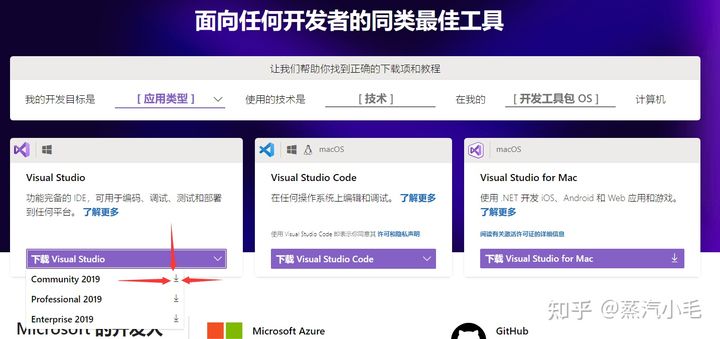
2、Visual Studio分类
a.社区版(Community):免费提供给单个开发人员、 开放源代码项目以及小型专业团队等等;
b.专业版(Professional):售价 1199 美元;
c.企业版(Enterprise):售价 5599 美元;
二.安装Visual Studio
按照第一步下载完之后会开始自动下载vs.exe一个文件:
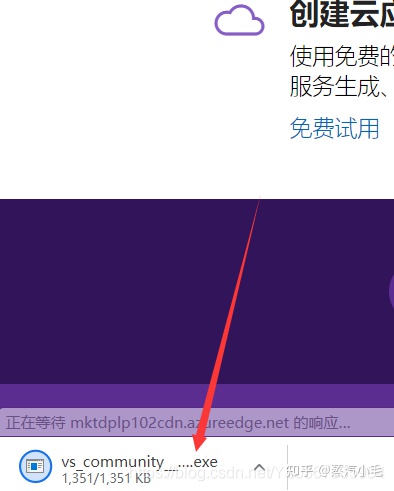
点开下载的文件之后
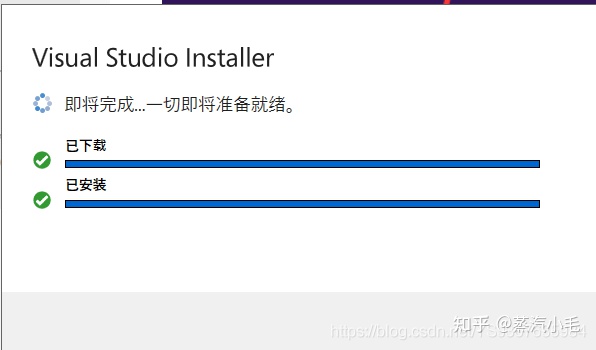
进去后出现主界面,仅用来写c++或者C语言的话勾选下面这些就够用了,系统会默认安装到C盘,不想装到c盘的也可以自行选择,但是装到c盘是最好的啦
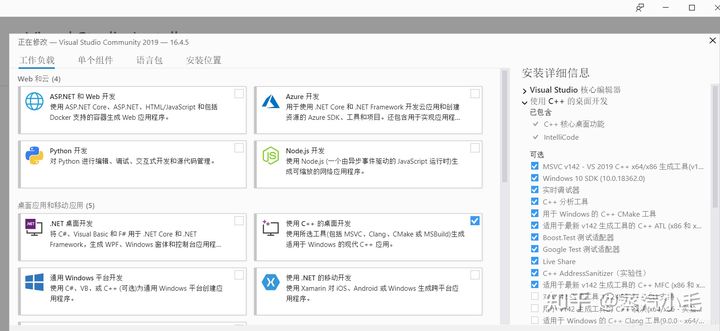
接下来就是选择语言,一般是选中文,但是英语基础好的同学或者想锻炼自己的也可以选择英文哦
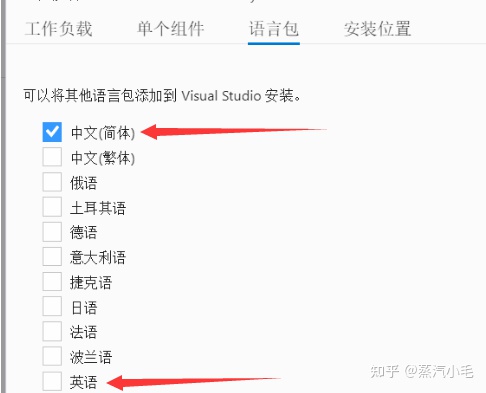
安装位置:c盘
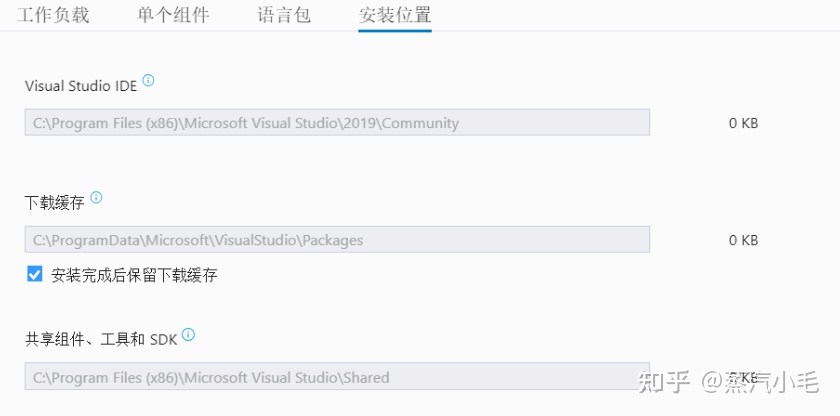
都完成后就可以开始安装啦,安装时间会比较长,是正常现象哦。安装完成后,打开“开始菜单”,发现多了一个叫“Visual Studio 2019”的图标,就证明安装成功了。
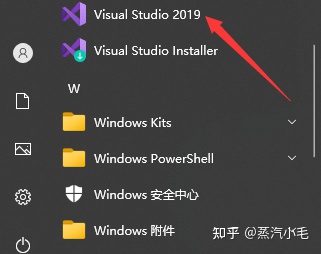
三、使用Visual Studio
大家安装好之后就可以根据自己的需要来设置啦,有几点要注意一下
1、后缀.cpp不要修改掉,不然可能会报错。
2、vs不支持c++万能头文件,选择x86,调试里面可以编译和运行文件。
3、在写一些c++或c的文件是或出现不安全函数的报错,可以加一个宏定义取消一些安装警报处理操作。
4、取消一些“不安全”函数报错问题,你还可以这样子做:点击上方的项目,再点xx属性,找到图下的c/c++,将SDL检查改成否。
5、不要随便删除VS,要删除也要删除彻底,不然重新安装可能会出现比较麻烦的问题。
6、更多问题欢迎进群与大家一起学习讨论,从小白到大牛,都期待你的到来,群号在主页哦。
出处:https://blog.csdn.net/kxtxdy/article/details/121142000
如果,您希望更容易地发现我的新博客,不妨点击一下绿色通道的【关注我】。(●'◡'●)
因为,我的写作热情也离不开您的肯定与支持,感谢您的阅读,我是【Jack_孟】!
本文来自博客园,作者:jack_Meng,转载请注明原文链接:https://www.cnblogs.com/mq0036/p/16253245.html
【免责声明】本文来自源于网络,如涉及版权或侵权问题,请及时联系我们,我们将第一时间删除或更改!
posted on 2022-05-10 13:52 jack_Meng 阅读(9236) 评论(0) 编辑 收藏 举报






【推荐】国内首个AI IDE,深度理解中文开发场景,立即下载体验Trae
【推荐】编程新体验,更懂你的AI,立即体验豆包MarsCode编程助手
【推荐】抖音旗下AI助手豆包,你的智能百科全书,全免费不限次数
【推荐】轻量又高性能的 SSH 工具 IShell:AI 加持,快人一步
· DeepSeek 开源周回顾「GitHub 热点速览」
· 物流快递公司核心技术能力-地址解析分单基础技术分享
· .NET 10首个预览版发布:重大改进与新特性概览!
· AI与.NET技术实操系列(二):开始使用ML.NET
· 单线程的Redis速度为什么快?
2020-05-10 Python在命令行中使用print打印不同的颜色